|
Kameralayout
Ordnen und logisch Gruppe der Vorschaufenster mit verschiedenen Kamera-Layouts. 4 verschiedene Kamera-Layouts werden unterstützt. Klicken Anzeigen >> Kameralayout oder der Kameralayout Symbol in der Symbolleiste.
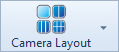
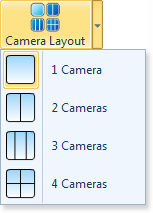
Wie Sie eine Kamera hinzufügen, die Anwendung wird automatisch eine beste ausgestattet Kameralayout auswählen. Dies wird hilfreich sein, da es ein Minimum ungenutzten Speicherplatz innerhalb der Aufbau der Kamera ist. Zum Beispiel, wenn einzelne Kamera hinzugefügt wird, wird eine Kamera Layout standardmäßig ausgewählt. Wenn eine neue Kamera hinzugefügt wird, dann wird das Layout aktualisiert und zwei Kamera werden Layout ausgewählt wird und so weiter. Wenn Sie mehrere Kameras haben, können Sie neu zu ordnen, sie innerhalb der Kamera Layout durch Klicken und ein Kamerafenster in die gewünschte Position ziehen.
Durch Klicken auf die Kameralayout Symbol schaltet die Rotation zwischen 1 und N-Kamera-Layouts, wobei N = Anzahl der Kameras. Zum Beispiel, wenn es 1 ist die Kamera dann auf die Kamera-Layout klicken, wird der eine Kamera Layout immer zeigen. Wenn es zwei Kameras, dann wird auf die Kamera-Layout klicken zeigen die 2 Kamera Layout dann auf 1 drehen und wieder auf 2 und wiederholen. Sie können die Pull-Down-Pfeil verwenden Sie eine andere Kamera-Layout zu wählen.
|